更改Win7系统Temp文件夹存储位置图文详细教程(图文)
有些用户在Win7系统中老是会看到Temp文件夹,那么Temp文件夹是什么类型文件可以删除吗?其实,它只是一个临时文件夹,每次操作电脑产生的临时文件都会保存在Temp文件夹中。现在,小编就来和大家详细介绍关于Temp文件夹以及Win7系统中更改Temp文件夹存储位置的方法。
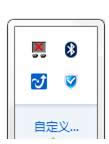
Temp文件夹是什么类型的文件?可以删除吗?
C盘里所有的TEMP文件夹都是临时文件夹文件夹可以删除。为节省可用空间,你可以在启动电脑的时候自动清空Temp文件夹中的文件。
1、选择“开始|运行”,键入“sysedit”,单击“确定”,
2、启动“系统配置编辑程序”,进入“c:\autoexec.bat”窗口,在文本末尾加入:deltree /y C:\Windows\Temp,保存并退出。
3、此后,在你每次启动计算机后就会得到一个空白的Temp文件夹了。
更改Temp文件夹存储位置具体操作如下:
1、先将这个Temp文件夹存放到D盘中,为了方便寻找,为Temp文件夹设置一个路径,如D:UserDataTEMP。
2、返回到Win7电脑的桌面位置,然后找到计算机图标并右键点击,选择属性,在打开的计算机属性窗口中,将界面切换到高级这一栏中,然后选择环境变量,将其中的“用户变量”跟“系统变量”都改成D:UserDataTEMP。
3、接下来,在桌面新建一个文本文档,也就是txt文档,将下面的代码复制进去:
RD %TEMP% /S/Q
MKDIR %TEMP%
点击文件—另存为,将该文件另存为CleanTEMP.bat文件,注意,文件的名字是可以自己更改的,但是后缀必须是.bat。以后想要清理Temp文件夹中的文件,就直接运行这个.bat格式的文件即可。
通过更改Win7系统Temp文件夹存储位置也就间接地清理C盘中Temp文件夹,同时也可以提升系统运行速度。希望本文介绍的内容对大家有所帮助,更多相关精彩内容尽在小鱼一键重装系统。
……